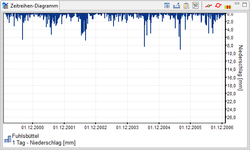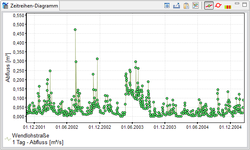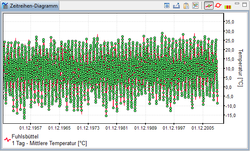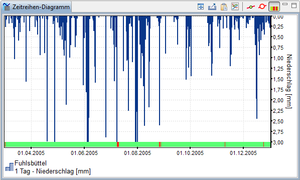Difference between revisions of "Diagrammansicht/Zeitreihen/hydrology/de"
(→Diagramm-Ansicht) |
(→Diagramm-Ansicht) |
||
| Line 21: | Line 21: | ||
Durch Auswählen von [[File:Fehlwerte einblenden.png]]''Fehlwerte einblenden'' werden mögliche Fehlwerte angezeigt. Über [[File:Fehlwerte ein-ausblenden.png]]''Fehlerwerte ein-/ausblenden'' werden Abschnitte markiert, bei denen fehlende Werte in der importierten Zeitreihe durch KalypsoHydrology automatisch hinzugefügt wurden (siehe Abbildung [[:File:Stuetzstellen Fehlerwerte.png|''Eingeblendete Fehlerwerte'']]). | Durch Auswählen von [[File:Fehlwerte einblenden.png]]''Fehlwerte einblenden'' werden mögliche Fehlwerte angezeigt. Über [[File:Fehlwerte ein-ausblenden.png]]''Fehlerwerte ein-/ausblenden'' werden Abschnitte markiert, bei denen fehlende Werte in der importierten Zeitreihe durch KalypsoHydrology automatisch hinzugefügt wurden (siehe Abbildung [[:File:Stuetzstellen Fehlerwerte.png|''Eingeblendete Fehlerwerte'']]). | ||
| − | Eine weitere Möglichkeit die Zeitreihe im Diagramm-Format angezeigt zu bekommen ist über [[File: | + | Eine weitere Möglichkeit die Zeitreihe im Diagramm-Format angezeigt zu bekommen ist über [[File:editieren.png]]''Zeitreihen editieren'' im Feld ''Aktionen''. In diesem Diagramm können Messwerte angewählt werden, die dann in der Tabelle angezeigt werden, dass der genauer Wert abgelesen werden kann. |
[[Category:Hydrology/de]] | [[Category:Hydrology/de]] | ||
Latest revision as of 13:25, 30 January 2015
[edit] Diagramm-Ansicht
Durch das Auswählen einer Zeitreihe der Zeitreihenverwaltung wird automatisch die Diagramm-Ansicht im Fenster Zeitreihen-Diagramm angezeigt (siehe Abbildung Diagramm-Ansicht).
Die Diagramm-Ansicht dient ausschließlich der schnellen Übersicht und Darstellung von Zeitreihen. Die Möglichkeit der Zeitreihenbearbeitung ist mit dem Werkzeug nicht vorgesehen.
Über das Anwählen von mehreren Zeitreihen (Strg gedrückt halten und Zeitreihen anwählen) können mehrere Zeitreihen gleichzeitig im Zeitreihen-Diagramm-Fenster angezeigt werden. Hierbei ist es nicht notwendig, dass die Zeitreihen über dieselben Einheiten verfügen. Sind diese unterschiedlich, so werden die Einheiten an gestaffelten Achsen angezeigt.
Innerhalb der Diagramm-Ansicht steht eine Zoom-Funktion zur Verfügung. Um einen Abschnitt der Zeitreihe vergrößert darzustellen, ist der entsprechende Abschnitt durch Aufspannen eines Rechteckes mit der linken Maustaste zu markieren. Nach Setzen des ersten Zauneckpunktes (obere linke Ecke) wird die linke Maustaste beim Aufspannen des Zaunes gedrückt gehalten. Um auf den Gesamtausschnitt zu zoomen muss der ![]() Maximieren-Button betätigt werden.
Maximieren-Button betätigt werden.
Über ![]() Bild Export kann das angezeigte Diagramm als Bilddatei exportiert werden. Soll das Diagramm nur in die Zwischenablage kopiert werden, so muss der Button
Bild Export kann das angezeigte Diagramm als Bilddatei exportiert werden. Soll das Diagramm nur in die Zwischenablage kopiert werden, so muss der Button ![]() Kopiert den Inhalt des Diagramms in die Zwischenablage betätigt werden. Danach kann die Grafik inklusive der Achsen und Achsenbeschriftungen in ein beliebiges Programm eingefügt werden (Strg+V).
Kopiert den Inhalt des Diagramms in die Zwischenablage betätigt werden. Danach kann die Grafik inklusive der Achsen und Achsenbeschriftungen in ein beliebiges Programm eingefügt werden (Strg+V).
Über ![]() Zeige Diagramm mit grafik.exe kann das Diagramm in einem externen Editor geöffnet werden. Dieser ist schon aus früheren KalypsoHydrology-Versionen bekannt. Mit seiner Hilfe kann der Anwender beispielsweise Teilabschnitte präzise auswählen und den Maßstab seinem Verwendungszweck anpassen.
Zeige Diagramm mit grafik.exe kann das Diagramm in einem externen Editor geöffnet werden. Dieser ist schon aus früheren KalypsoHydrology-Versionen bekannt. Mit seiner Hilfe kann der Anwender beispielsweise Teilabschnitte präzise auswählen und den Maßstab seinem Verwendungszweck anpassen.
Des Weiteren können in der Diagrammanzeige des Fensters Zeitreihen-Diagramm Stützstellen über ![]() Stützstellen einblenden eingeblendet werden. Stützstellen sind die Werte, die für die Darstellung des Diagramms aus der hinterlegten Tabelle ausgelesen werden. Sie werden nur für Zeitreihen aus Punktdaten dargestellt (siehe Abbildung Stützstellen für einen Abfluss und Stützstellen für eine Mittlere Temperatur). Wird das Diagramm über Mengen pro Zeiteinheit (Bsp.: Verdunstung) dargestellt, würde hier also keine Veränderung der Anzeige erzielt.
Stützstellen einblenden eingeblendet werden. Stützstellen sind die Werte, die für die Darstellung des Diagramms aus der hinterlegten Tabelle ausgelesen werden. Sie werden nur für Zeitreihen aus Punktdaten dargestellt (siehe Abbildung Stützstellen für einen Abfluss und Stützstellen für eine Mittlere Temperatur). Wird das Diagramm über Mengen pro Zeiteinheit (Bsp.: Verdunstung) dargestellt, würde hier also keine Veränderung der Anzeige erzielt.
Durch Auswählen von ![]() Fehlwerte einblenden werden mögliche Fehlwerte angezeigt. Über
Fehlwerte einblenden werden mögliche Fehlwerte angezeigt. Über ![]() Fehlerwerte ein-/ausblenden werden Abschnitte markiert, bei denen fehlende Werte in der importierten Zeitreihe durch KalypsoHydrology automatisch hinzugefügt wurden (siehe Abbildung Eingeblendete Fehlerwerte).
Fehlerwerte ein-/ausblenden werden Abschnitte markiert, bei denen fehlende Werte in der importierten Zeitreihe durch KalypsoHydrology automatisch hinzugefügt wurden (siehe Abbildung Eingeblendete Fehlerwerte).
Eine weitere Möglichkeit die Zeitreihe im Diagramm-Format angezeigt zu bekommen ist über ![]() Zeitreihen editieren im Feld Aktionen. In diesem Diagramm können Messwerte angewählt werden, die dann in der Tabelle angezeigt werden, dass der genauer Wert abgelesen werden kann.
Zeitreihen editieren im Feld Aktionen. In diesem Diagramm können Messwerte angewählt werden, die dann in der Tabelle angezeigt werden, dass der genauer Wert abgelesen werden kann.